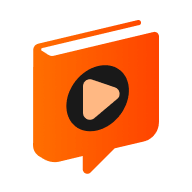win10右键新建excel不见了怎么办?今天给出终极修复方法
噗哈下载 发布:2021-06-03 494
很多小伙伴用右键点击新建的时候,发现列表里的Excel都不见了,win10右键新建excel不见了怎么办呢?其实是注册列表缺少了一些文件,我们只要进入设置里调整一下数值就可以了,具体win10右键新建excel不见了的修复方法见下面介绍。
win10右键新建excel不见了怎么办
1、点击开始,找到运行命令行,输入regedit,打开注册表。

2、在左侧找到HKEY_CLASSES_root目录,并展开。

3、首先,我们利用CTRL + F 快捷键我们进入注册表寻找“xlsx”的位置,当然这里也可以自己下拉查找。

4、找到之后,不用展开目录。我们可以看到右侧有一个(默认),此时的默认值为Word_auto_file,如果不是该值也不要紧。

5、双击(默认)一项,并将(默认)改为Excel.Sheet.12;。

6、关闭注册表,刷新桌面,这是我们发现右键新建中excel神奇的回来了。

8、如果在注册表中使用CTRL + F查找时,没有找到相应的目录,请注意图中标出的“查找下一个”。CTRL + F只能查找该位置后的内容,请选择HKEY_CLASSES_ROOT目录中的第一个目录后,重新查找。
- 手游排行榜
- 热门攻略
-
- 02-10刀剑英雄蚩炎城火城鼎石任务攻略
- 06-03脑洞大侦探游戏男女打不开门怎么过?解谜游戏男女图文通关攻略
- 06-03迷你世界白光莹激活码永久最新2021!白光莹兑换码可重复使用
- 06-03王者荣耀鹰眼护卫队怎么喊话?鹰眼护卫队日喊话次数是什么意思
- 02-10刀剑英雄蚩尤雷骨出处,怎么获得?
- 02-10刀剑英雄演武凭证合成
- 06-03战神遗迹神器冥想之窟怎么过?神器冥想之窟石板通关攻略
- 02-06烟雨江湖南宫仙羽听琴是支线吗
- 02-27部落与弯刀毒蝎比武大会帮谁好?
- 06-03机动战姬聚变礼包兑换码最新ios公测大全!礼包码在哪里输入怎么用